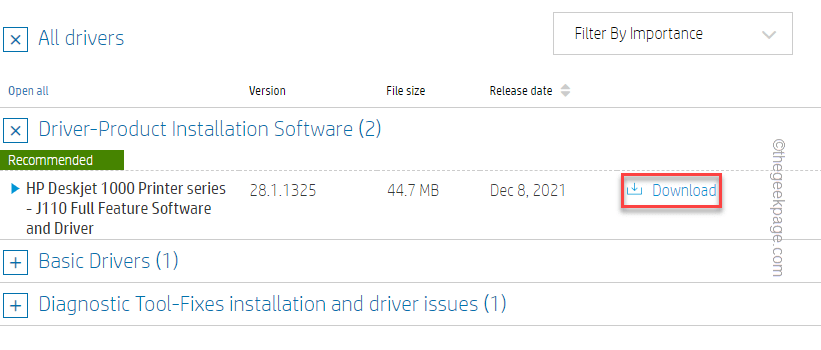Zakážte súbor splwow64.exe prostredníctvom služieb alebo príkazového riadka
- Zaraďovač tlače používa program SPLwow64.exe na spustenie na počítačoch so systémom Windows.
- Zaraďovač tlače môžete vypnúť pomocou príkazového riadka alebo Editora zásad skupiny.

XNAINŠTALUJTE KLIKNUTÍM NA STIAHNUŤ SÚBOR
- Stiahnite si Restoro PC Repair Tool ktorý prichádza s patentovanými technológiami (dostupný patent tu).
- Kliknite Spustite skenovanie nájsť problémy so systémom Windows, ktoré by mohli spôsobovať problémy s počítačom.
- Kliknite Opraviť všetko na opravu problémov ovplyvňujúcich bezpečnosť a výkon vášho počítača.
- Restoro bol stiahnutý používateľom 0 čitateľov tento mesiac.
Proces SPLwow64.exe môže viesť k niekoľkým systémovým chybám a spôsobiť problémy s výkonom systému. Používatelia sú teda zvedaví, ako sa s tým vysporiadať. Táto príručka bude diskutovať o všetkom, čo potrebujete vedieť o spustiteľnom komponente a ako ho zakázať.
Možno vás bude zaujímať aj náš článok o tom, prečo exe súbory sa neotvárajú na vašom PC a niektoré opravy na vyriešenie problému.
Čo je splwow64.exe?
Splwow64.exe, známy ako Spooler Windows OS (Windows 64-bit), je súbor základného systému Windows, ktorý beží na pozadí a zvyčajne nie je viditeľný. Je to hostiteľ ovládača tlače pre aplikácie, ktorý funguje ako kanál medzi 32-bitovou aplikáciou a 64-bitovým operačným systémom Windows.
Preto rieši problémy s kompatibilitou medzi 32-bitovými aplikáciami a 64-bitovým zaraďovacím nástrojom na akomkoľvek 64-bitovom OS.
Avšak aktivity Splwow64.exe v počítači boli hlásené ako problematické, pretože spôsobujú sériu problémov. Niektorí sú Vysoká spotreba procesora Print Spooler, nemožnosť tlačiť alebo používať pomocné programy tlačiarne atď. Niektorí používatelia majú tiež podozrenie, že program môže byť nejaký malvér alebo vírus.
Okrem toho môže byť zakázanie Splwow64.exe prospešné, ak v počítači nemáte nainštalovanú žiadnu fyzickú alebo virtuálnu tlačiareň. Neovplyvňuje výkon systému a môže byť celkom nepostrehnuteľný, ak nie je spustený. Takže je bezpečné ho vypnúť.
Ako môžem zakázať splwow64.exe?
1. Zakázať prostredníctvom Služieb
- Stlačte tlačidlo Windows + R kľúč na otvorenie Bežať dialógové okno a zadajte services.msc v textovom riadku a potom stlačte Zadajte na otvorenie Služby.
- Posuňte zobrazenie nadol a dvakrát kliknite na položku Zaraďovač tlače službu na zozname.

- Choďte na Typ spustenia kartu a vyberte Zakázané z rozbaľovacej ponuky. Kliknite na Stop tlačidlo, Použiťa potom klepnite na OK.

Výberom možnosti Disabled ako typu spustenia pre službu Print Spooler sa zabráni jej spusteniu pri spustení systému. Stav služby Zastaviť tiež zakáže súbor Splwow64.exe na vašom počítači.
Pozrite si nášho komplexného sprievodcu opravou Služba Local Print Spooler nie je spustená na počítačoch so systémom Windows.
2. Zakázať pomocou Editora zásad skupiny
- Stlačte tlačidlo Windows + R kľúč na otvorenie Bežať dialógové okno, zadajte gpedit.msc, a stlačte Zadajte na otvorenie Editor skupinovej politiky.

- Vyberte Konfigurácia počítača z ľavého panela a vyberte položku Administratívne šablóny možnosť z pravej strany obrazovky.

- Kliknite na Tlačiarne.
- Na pravej table prejdite nadol a vyberte položku Povoľte službe Print Spooler akceptovať pripojenia klienta zo zoznamu a potom na ňu dvakrát kliknite, aby ste otvorili jej vlastnosti.

- Kliknite na prepínač pre Zakázané a klepnite na OK tlačidlo.
- Zatvorte Editor zásad skupiny a reštartujte počítač.
Vyššie uvedené kroky zabránia zariadeniu Printer Spooler vytvoriť alebo prijať akúkoľvek požiadavku na pripojenie klienta a deaktivovať túto funkciu. Môžete si prečítať náš článok o tom, ako to opraviť Chyby skupinovej politiky v počítačoch so systémom Windows.
- 3 spôsoby otáčania videa v prehrávači Windows Media Player
- Ako aktualizovať váš Asus BIOS [3 spôsoby]
- UsoClient.exe: Čo to je a ako ho vypnúť
3. Zakázať pomocou príkazového riadka
- Kliknite ľavým tlačidlom myši na Štart tlačidlo, napíšte Príkazový riadok, a kliknite na Spustiť ako správca možnosť.

- Kliknite Áno na Kontrola používateľských účtov (UAC) výzva.
- Do príkazového riadka zadajte nasledovné a stlačte Zadajte:
zaraďovač siete
- Reštartujte počítač, aby príkaz vytvoril efekty.
Spustenie vyššie uvedeného príkazu zastaví činnosti služieb zaraďovania tlače na vašom počítači. Pozrite si nášho sprievodcu, ako to opraviť Príkazový riadok nefunguje na vašom PC.
4. Zakázať prostredníctvom konfigurácie systému
- Stlačte tlačidlo Windows + R kľúč na otvorenie Bežať dialógové okno, zadajte msconfiga kliknite OK.

- Choďte na Služby nájdite kartu Spooler tlačiarne pod zoznamom služieb a zrušte začiarknutie políčka vedľa neho a potom kliknite OK.

Na záver si pozrite náš príspevok o tom, čo robiť, ak Zaraďovač tlače sa stále zastavuje v systéme Windows 11. Môžete si tiež prečítať, ako na to odstráňte porty tlačiarne na vašom PC.
Ak máte ďalšie otázky alebo návrhy, zanechajte ich v sekcii komentárov nižšie.
Stále máte problémy?
SPONZOROVANÉ
Ak vyššie uvedené návrhy nevyriešili váš problém, váš počítač môže mať vážnejšie problémy so systémom Windows. Odporúčame zvoliť riešenie typu všetko v jednom Fortect efektívne riešiť problémy. Po inštalácii stačí kliknúť na Zobraziť a opraviť tlačidlo a potom stlačte Spustite opravu.